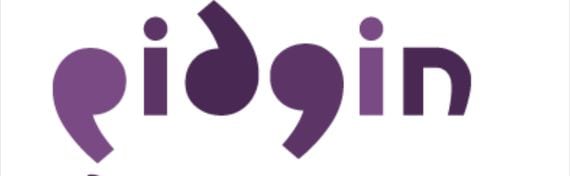
Dalam tutorial dasar berikut Saya akan mengajari mereka untuk cara menambahkan akun di klien perpesanan instan Pidgin, klien yang datang secara default dalam distribusi Ubuntu.
Prosesnya sangat sederhana, terpandu dan otomatis oleh aplikasi itu sendiri, meskipun selalu ada pengguna yang kurang berpengalaman yang mungkin tidak tahu cara mengkonfigurasi klien sensasional ini pesan instan.
Hal pertama yang harus kita lakukan, akan, sejak awal Dash, buka aplikasinya, untuk ini kami akan menulis Pidgin:
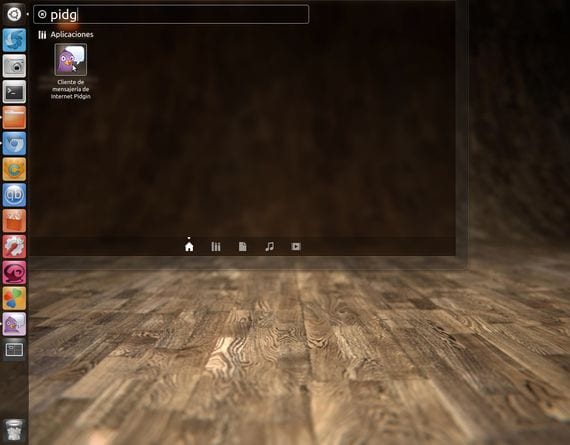
Mereka yang tidak memiliki meja Kesatuan dan memiliki meja klasik gnome Anda akan menemukannya di menu aplikasi dalam kategori Internet.
Pertama kali kami menjalankannya, layar ini akan muncul untuk membantu kami mengkonfigurasi akun kami:
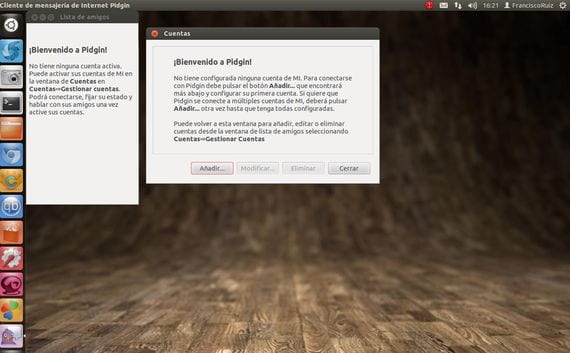
Jika layar ini tidak muncul, kita akan masuk ke tab rekening dan sesudahnya Kelola akun.
Sekarang kita harus mengklik tombolnya tambah dan pilih jenis akun yang ingin kita sinkronkan dengan kita Pidgin, dalam hal ini saya akan menggunakan Google Talk, untuk ini kami akan memilihnya dari menu drop-down yang bertuliskan Protokol:
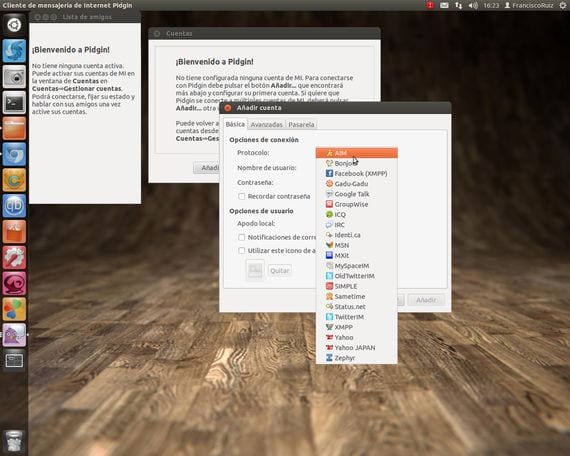
Sekarang kita hanya perlu memasukkan nama pengguna kita tanpa @ gmail.com dan kata sandi, centang kotaknya ingat kata sandi dan yang untuk notifikasi email baru jika kita ingin diberitahu, serta kotak terakhir jika kita ingin memilih file gambar untuk akun kita.
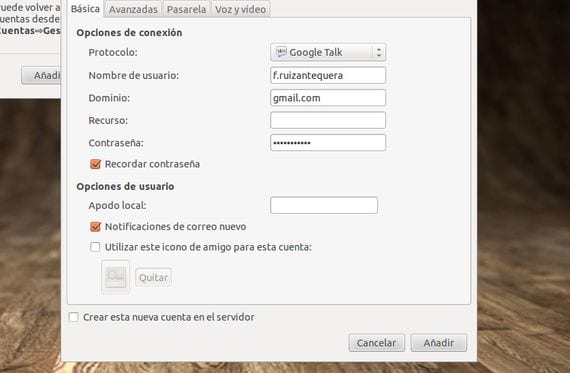
Sekarang kita hanya perlu mengklik file tombol tambahkan dan akun baru kami akan tersedia untuk digunakan Ubuntu.
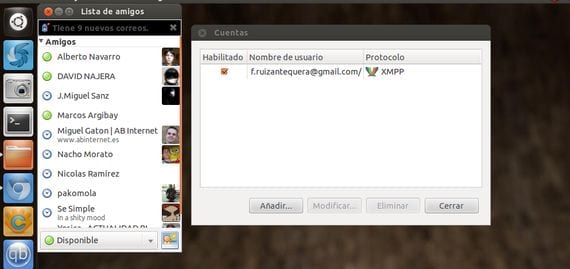
Jika kita ingin mengonfigurasi jenis akun lain, prosesnya sama, satu-satunya hal itu mengubah protokol.
Informasi lebih lanjut - Cara mengoptimalkan Ram di Linux
Akhir-akhir ini saya mengalami masalah dengan Pidgin di Kubuntu 12.04.1 dan OpenSuse 12.2; dari instalasi bersih (nol) setelah menginstal dan mengkonfigurasi akun saya dan tanpa membuka apa pun atau browser untuk mengatakan bahwa saya membuka Hotmail; Saya mendapatkan tanda kecil ini: «1 akun dinonaktifkan karena terhubung dari lokasi lain.»
Jika saya satu-satunya pengguna, saya telah mengubah kata sandi, dan menghubungkan akun lain untuk memverifikasi dan tanda kecil itu muncul lagi, dan saya menghapus folder .purple; Apa yang akan gagal?
Saya baru saja menemukan solusi untuk Kubuntu 12.04.1 dan menghapus kernel 3.6.2 bersama-sama dengan Pidgin dan Skype, yang juga mengalami crash seperti Opera dan Mozilla; dan ganti kernel 3.5.5 yang telah bekerja tanpa masalah, dan ketika memulai ulang, instal program itu lagi dan hanya itu; sekarang saya akan memverifikasi dengan OpenSuse karena saya belum mengubah kernel ke yang itu, itu dengan instalasi.
Ilusi hari ... Bahkan tidak menggunakan instalasi nol ... itu telah terjadi pada saya selama seminggu ketika saya terhubung dengan Pidgin Saya baru saja menyalakan komputer saya, saya mendapat pemberitahuan: "1 akun dinonaktifkan karena telah terhubung dari lokasi lain ".
Saya sudah mencoba untuk menghapusnya sepenuhnya (membersihkan) dan menghapus folder .purple dari / home dan root tetapi tidak ada kasus, itu memberikan pesan kecil itu lagi.
Saya mencoba Kopete dan Kmess dan tidak ada yang terhubung; Ini memberitahu saya: Tidak dapat terhubung ke layanan Live Messenger.
Saya pikir itu masalah dengan Suse dan saya beralih ke Kubuntu dan terus memberikan pesan yang sama. Saya telah menghapus semuanya tapi tetap saja.
Saya mencoba emesene dan itu memberitahu saya hal yang sama seperti di Pidgin: Terhubung dari contoh lain.
Di netbook saya dengan Fuduntu itu terhubung tanpa masalah, bahkan sebelum saya dapat terhubung dari 2 komputer saya ke akun yang sama tanpa memberitahu saya apa pun tentang apa yang saya dapatkan sekarang ketika saya hanya memiliki satu mesin.
Ada bantuan selain tetap menggunakan program lain?
Mengapa Anda tidak menggunakan Empati?
baiklah, aku tidak akan pergi man ...
Saya sudah melakukan persis seperti yang dikatakan tutorial ... dan tidak ada ... yang tetap selamanya «menghubungkan»